Många användare stöter på ett "problem med att slå på e-post" när de skapar en ny iCloud-e-postadress på sin iPhone. De ser det här meddelandet “Problem med att slå på Mail. Det uppstod ett problem med att aktivera din e-post, försök igen."
Den goda nyheten är att det finns en enkel lösning för att logga ut från iCloud och logga in igen.
Det här felet har plågat iPhone-användare sedan 2012! Det inträffar när du försöker skapa en iCloud-e-postadress via iPhone-inställningarna. Frustrerande nog kvarstår problemet genom omstarter av enheten och programuppdateringar.
Lyckligtvis har vi lösningen nedan - och det kunde inte vara mycket enklare.
Innehåll
- Relaterade inlägg:
-
Hur man åtgärdar "Problem med att slå på e-post"
- Logga ut och tillbaka till iCloud
- Kom ihåg att ditt Apple-ID är din iCloud-e-postadress!
- Titta på dina datum- och tidsinställningar
- Provar du iCloud-e-post i en webbläsare? Rensa webbläsarens cache
- Kontakta Apples support för hjälp
-
Lästips
- Relaterade inlägg:
- Så här ändrar du ett Apple ID-e-postmeddelande som du inte längre har tillgång till
- Hur du ställer in iCloud Mail, kontakter, kalendrar och mer på din iPhone och iPad
- Kan du inte uppdatera eller ändra e-postlösenord på iPhone eller iPad?
- Hitta lösenord och iPhones e-postkonton i iOS 11
Hur man åtgärdar "Problem med att slå på e-post"
Innan du gör något...
Kolla Apples Systemstatussidan och se till att iCloud Mail fungerar utan några rapporterade problem. Leta efter ett gult tecken för problem
Om Apple indikerar att det finns problem med iCloud eller iCloud Mail, vänta tills systemstatusen återgår till det gröna tecknet för tillgänglig (och fungerar normalt) innan du försöker igen.
Logga ut och tillbaka till iCloud
Den enkla fixen för denna irriterande bugg är att logga ut från iCloud på din enhet, logga sedan in igen och försök igen. Denna lösning har visat sig effektiv för de flesta med samma fel.
De flesta användare berättar för oss att när de loggar ut från iCloud och loggar in igen, kan de på något sätt plötsligt skapa en icloud.com-e-postadress, utan några spärrar!
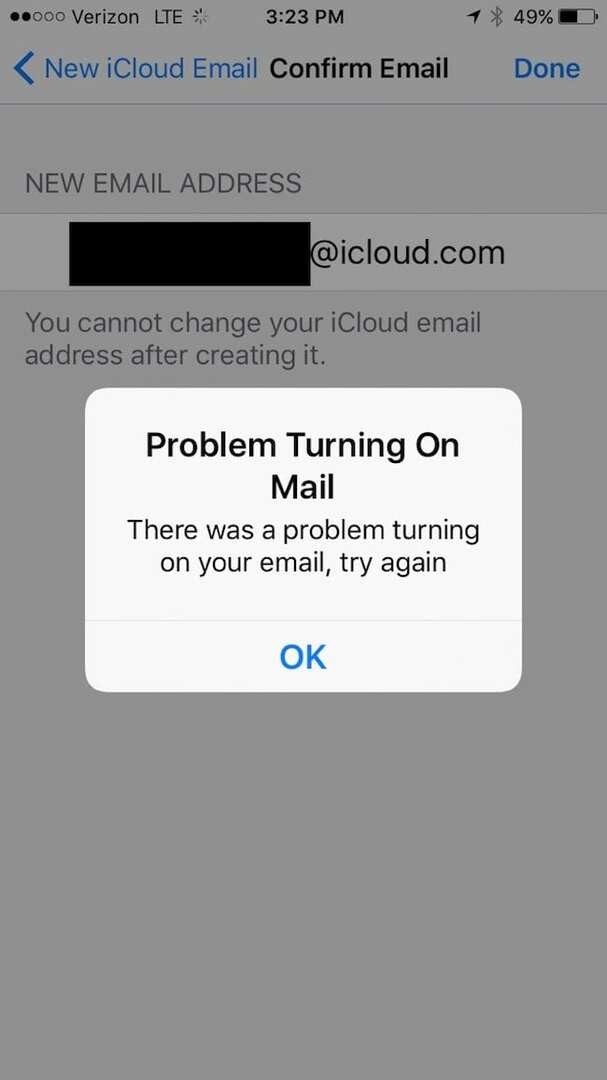
Om du alls är otydlig med processen, följ stegen, vi har lagt ut nedan.
Så här loggar du ut från iCloud:
- Gå till Inställningar > [ditt namn] > Logga ut (längst ner)
- Ange ditt Apple ID-lösenord och tryck på Stäng av
- Välj vilken data du vill ha en lokal kopia av Att välja allt är säkrare men långsammare
Så här loggar du in på iCloud:
- Gå till Inställningar > Logga in på din iPhone
- Ange ditt Apple-ID e-postadress och lösenord
- Om du uppmanas, ange verifieringskoden som skickats till dina enheter
- Ange ditt iPhone-lösenord och välj Sammanfoga
När du väl har loggat in igen bör du upptäcka att du kan skapa en iCloud-e-postadress utan problem.
Kom ihåg att ditt Apple-ID är din iCloud-e-postadress!
Om du redan har ett Apple-ID bör du ha en e-postadress kopplad till det ID: t.
När du först konfigurerar ditt Apple-ID föreslår Apple automatiskt en iCloud-e-postadress för dig med hjälp av informationen du anger när du ställer in ditt Apple-ID. Det är vanligtvis din Full [e-postskyddad]
Titta på dina datum- och tidsinställningar
Ibland stämmer inte din enhets datum och tid med Apple-servrar, och denna inkonsekvens orsakar felet.
Så låt oss kontrollera dina datum- och tidsinställningar
- Gå till Inställningar > Allmänt > Datum och tid
- Välj Ställ in automatiskt eller stäng av den, vänta några sekunder och slå på den igen

- Starta om enheten (stäng av och slå på igen) och försök din iCloud-e-post igen
Provar du iCloud-e-post i en webbläsare? Rensa webbläsarens cache
Om du inte kan komma åt din e-post eller skicka och ta emot meddelanden med din e-postadress @icloud.com
- För Safari, gå till Inställningar > Safari > Rensa historik och webbplatsdata

- Om du använder en annan webbläsare, rensa dess cacheminne enligt webbläsarens riktlinjer
Kontakta Apples support för hjälp
Om inget hjälper föreslår vi att du kontaktar Apple-support i ditt hemland. 
Eftersom det finns en hel del anledningar till att det här felet inträffar är det bäst att gå till källan om dessa snabba lösningar inte fungerar för dig.
Fungerade någon av dessa korrigeringar för dig? Låt oss veta i kommentarerna!
Lästips
- Försök att skapa ett e-postalias istället för att använda ditt Apple-ID
- iCloud och Apple verkar inte gilla nummersträngar i ditt e-post-ID. Försök att bara använda bokstäver och se om det nu fungerar. Det gjorde susen för mig!
- Prova att ändra ditt Apple ID-lösenord. Stäng sedan av din iPhone eller iPad och starta om. Du bör se ett meddelande som säger att du måste logga in på ditt Apple-ID igen på grund av lösenordsändringen. När du är klar, prova att konfigurera iCloud och din iCloud-e-post. Detta var tricket för mig som äntligen, efter mycket bortkastad tid, fungerade!
- Ändra iCloud-e-postnamnet du valde till något annat (så om det är [e-postskyddad], Prova [e-postskyddad]) För mig inträffade felet när den e-postadress jag valde redan var tagen och användes. När jag ändrade min iCloud-e-postadress till något annat fungerade det!
- Allt jag behövde göra var att logga ut från mitt iCloud-konto. Sedan, när jag loggade in igen, kunde jag plötsligt skapa en ny iCloud-e-postadress! Vet inte riktigt varför, men det fungerade för mig
- Ibland beror det på att för många konton skapades från den enheten eller, som nämnts ovan, ett problem med e-postaliaset du valde eller e-postadressen du använder
- Problemet är iCloud. Det verkar inte alltid som att ett e-postmeddelande används för iCloud! Försök en tvingad omstart och ställ in ditt iCloud-konto igen och använd en annan e-postadress den här gången

Dan skriver självstudier och felsökningsguider för att hjälpa människor att få ut det mesta av sin teknik. Innan han blev författare tog han en kandidatexamen i ljudteknik, övervakade reparationer på en Apple Store och undervisade till och med engelska i Kina.
